FileASSASSIN vám pomôže odstrániť uzamknuté priečinky a súbory
V určitom okamihu sa vám pri otváraní súboru mohlo na obrazovke počítača zobraziť jedno z týchto bežných chybových hlásení – Súbor sa nedá odstrániť. Prístup bol odmietnutý(Cannot delete file Access is denied) alebo Zdrojový alebo cieľový súbor sa môže používať alebo(The source or destination file may in be in use or) Súbor používa iný program alebo užívateľ.(The file is in use by another program or user.)
Aj keď môžu existovať aj iné dôvody, infekcia škodlivým(Malware) softvérom je jednou z možných príčin týchto chýb. Znamená to, že súbory, ktoré chcete odstrániť, môžu byť zablokované alebo infikované nejakým škodlivým softvérom, a preto ich nemožno odstrániť.
FileASSASSIN je bezpečný freeware, ktorý vám umožní vymazať uzamknuté alebo neodstrániteľné súbory a priečinky na vašom počítači so systémom Windows(Windows) , ktoré mohli byť uložené škodlivým softvérom. Tento príspevok posúdi FileASSASSIN od Malwarebytes .
Recenzia FileASSASSIN

Nástroj sa dodáva s jasným a jednoduchým prehľadom a nie sú k dispozícii žiadne konkrétne nastavenia ponuky ani možností. UZAMKNUTÝ(LOCKED) súbor môžete jednoducho pretiahnuť myšou alebo ho prehliadať z počítača alebo prehľadávať súbory/priečinky, ktoré chcete odstrániť.
- Stiahnite si a spustite FileASSASSIN.
- Vyberte požadovaný súbor/priečinok potiahnutím do textovej oblasti alebo použite tlačidlo (…) na prehľadávanie a výber súboru z počítača.
- Vyberte spôsob odstránenia a kliknite na tlačidlo Vykonať(Execute) .
- Skončil si.
FileASSASSIN vám môže pomôcť otvoriť tieto súbory alebo ich v prípade potreby odstrániť z počítača. Tento malý nástroj umožňuje používateľom PC odstrániť uzamknuté súbory, ktoré obsahujú malvér v ich počítači. Na odomknutie súborov stačí kliknúť a potiahnuť.
Odstráňte uzamknuté priečinky a súbory
Program odstráni súbory a priečinky tromi rôznymi spôsobmi –
- Odstrániť pri reštarte
- Normálna funkcia odstránenia systému Windows
- Systém na odstraňovanie súborov FileASSASIN.
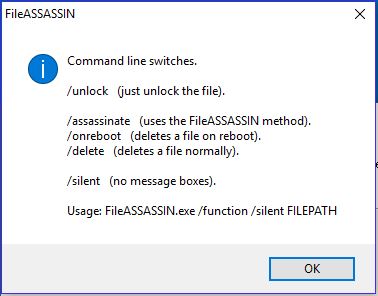
Celkovo je FileASSASIN pekný, jednoduchý a bezplatný softvér na odstraňovanie súborov,(free file deleter software) ktorý efektívne slúži svojmu účelu. Je to šikovný nástroj, ktorý nielen vymaže vaše uzamknuté súbory a priečinky, ale dokáže aj uvoľniť moduly a ukončiť bežiace procesy na vašom PC.
FileASSASIN funguje dobre na takmer každej verzii Windowsu(Windows) . Podporuje anglický(English) a španielsky jazyk. Program si môžete nainštalovať do počítača alebo ho použiť aj ako prenosný program. Ak máte v počítači nainštalovaný program Malwarebytes Anti-Malware , nemusíte inštalovať FileASSASIN samostatne.
Môžete si ho stiahnuť z jeho domovskej stránky(home page)(home page) .
Related posts
Zdieľajte súbory s kýmkoľvek pomocou Send Anywhere pre Windows PC
Softvér Chameleon mení tapetu v závislosti od poveternostných podmienok
VirtualDJ je bezplatný virtuálny DJ softvér pre Windows PC
Znova otvorte nedávno zatvorené priečinky, súbory, programy, okná
Vymažte svoje dáta, aby ich nikto nemohol obnoviť pomocou OW Shredder
Najlepšie softvérové a hardvérové bitcoinové peňaženky pre Windows, iOS, Android
ManicTime je softvér na sledovanie a správu voľného času
Windows Easy Switcher vám umožňuje prepínať medzi oknami tej istej aplikácie
Prevod EPUB na MOBI – bezplatné nástroje na prevod pre Windows 10
IconRestorer pomáha ukladať, obnovovať a spravovať pozície ikon na ploche
Najlepšie bezplatné online nástroje a softvér Photo to Cartoon pre Windows PC
Premiestnite nainštalované programy pomocou aplikácie Application Mover v systéme Windows 10
Preveďte AVCHD na MP4 pomocou týchto bezplatných prevodníkov pre Windows 11/10
SmartPower šetrí energiu a peniaze vďaka nakonfigurovanej hibernácii
Expert na faktúry: Bezplatný softvér na fakturáciu, inventár a fakturáciu pre Windows
HardLink Shell Extension: Vytvorte pevné odkazy, symbolické odkazy, spoje
Ako presunúť nainštalované programy na inú jednotku v systéme Windows 10
Vytvárajte obrázky priateľské k webu pomocou Bzzt! Editor obrázkov pre Windows PC
Zmeňte časovú pečiatku dátumu vytvorenia súboru pomocou NewFileTime
Vytvárajte jednoduché poznámky pomocou PeperNote pre Windows 10
